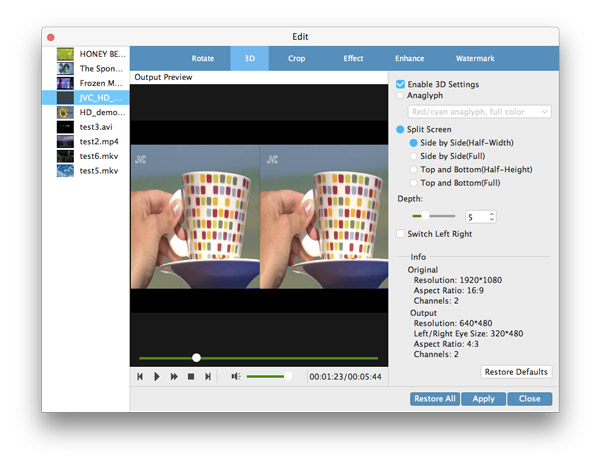- فيديو
- Blu-ray / DVD
- مرافق
-
أدوات مجانية
- على الانترنت مجانا
- مزيل العلامة المائية مجانا على الإنترنت
- المتجر
- مورد
هل ستشارك أفلام DVD المفضلة لديك مع أصدقائك الذين لا يتوفر لديهم محرك أقراص DVD ، وتستمتع بمقاطع الفيديو غير المتوافقة مع iPhone 5 و iPhone 4S و iPad mini والمزيد من مشغلات الوسائط الرقمية الأخرى؟ تعد حزمة Tipard DVD Ripper Pack لنظام التشغيل Mac أفضل مساعد لك للتعامل مع أي مشكلة في نسخ وتحويل أقراص DVD والفيديو. من السهل نسخ قرص DVD على جهاز Mac. ليس من الصعب استخدام حزمة Mac DVD Ripper الاحترافية على الإطلاق. لنرى هنا كيفية صنع أفضل إخراج للفيديو باستخدام Tipard DVD Ripper Pack لنظام التشغيل Mac
انقر فوق الزر "تحميل قرص DVD" لتحميل قرص DVD الذي تريد تحويله ، أو حدد "تحميل مجلد" أو عنصر "تحميل ملف IFO" من القائمة المنسدلة "تحميل قرص DVD".
يدعم برنامج Mac DVD Ripping جميع تنسيقات الفيديو والصوت تقريبًا. انقر فوق سهم القائمة المنسدلة بجوار "الملف الشخصي" ، ويمكنك تحديد تنسيق الفيديو الذي تريده كما تريد. أو يمكنك إدخال التنسيق الذي تريده في مربع البحث السريع ، ويرجى تحديد أحد التنسيقات التي تريدها.
انقر فوق الزر "تحويل" لنسخ أقراص DVD إلى تنسيق الفيديو / الصوت المطلوب. في نافذة التحويل ، يمكنك معاينة مصدر أفلام DVD. يتم دعم تحويل الدُفعات ، لذلك يمكنك الحصول على تنسيقات فيديو متعددة في تحويل واحد.
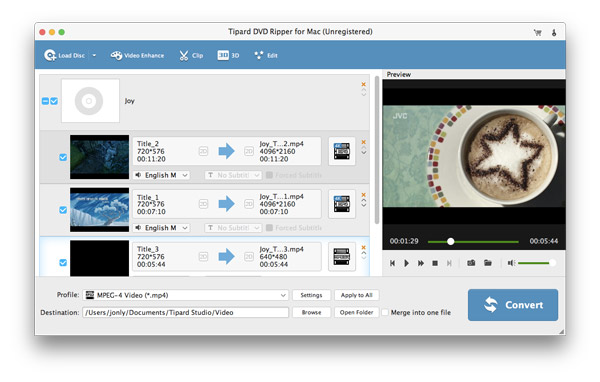
انقر فوق الزر "إضافة ملف" ، وحدد الملفات المستهدفة من القرص المحلي الخاص بك ؛ أو اسحب الملفات مباشرة إلى البرنامج.
انقر فوق القائمة المنسدلة "الملف الشخصي" ، وحدد تنسيق الفيديو / الصوت الذي تريده ؛ أو أدخل تنسيق الفيديو المطلوب في مربع البحث السريع ، وحدد تنسيق الإخراج.
أخيرًا ، يُسمح لك بتحويل مقاطع الفيديو إلى التنسيق المطلوب. سيوضح لك شريط التقدم مقدار اكتمال التحويل. انقر فوق الزر "إيقاف مؤقت" أو "إيقاف" للتحكم في العملية.
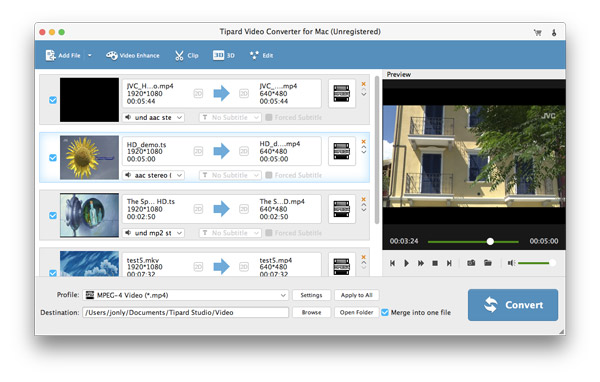
بجانب أقراص DVD المضغوطة وتحويل مقاطع الفيديو على Mac ، يتيح لك Mac DVD Ripper Pack الأفضل تحرير مقاطع الفيديو التي تحتوي على العديد من ميزات تحرير الفيديو. يضمن لك برنامج Mac DVD Ripper Pack هذا تأثير الفيديو المثالي.
في نافذة "تحرير" ، انقر فوق عنصر "تأثير" لضبط تأثير الفيديو بما في ذلك السطوع والتشبع والتباين وتدرج اللون ومستوى الصوت. يمكنك سحب شريط التمرير لكل تأثير وتغيير المعلمة المقابلة.
تمكنك حزمة النسخ على أقراص DVD متعددة الاستخدامات من Mac من قص طول الفيديو ، ولك مطلق الحرية في سحب شريط التمرير لضبط وقت البدء ووقت الانتهاء ؛ أو أدخل الوقت الذي تريده في منطقة النص المقابلة.
غير راضٍ عن إطار الفيديو؟ يمكن لـ DVD Ripping Pack القوية لنظام التشغيل Mac قص إطار الفيديو كما تريد. حدد خيار "الاحتفاظ بنسبة العرض إلى الارتفاع" ويمكنك اختيار المنطقة الأصلية ومنطقة الاقتصاص بنسبة 16: 9 و 4: 3 وفقًا لاحتياجاتك. أيضا ، الوضع ووضع التكبير قابلة للتعديل.
في نافذة تحرير "العلامة المائية" ، يمكنك تحديد خيار "تمكين العلامة المائية" ، ثم تحديد "نص" أو عنصر "صورة" لإضافة العلامة المائية المقابلة.
في الواجهة الرئيسية ، يرجى تحديد الملفات التي تريد دمجها في ملف جديد ، والنقر فوق الزر "دمج". يمكنك رؤية الملف المدمج في منطقة الملف. بعد التحويل ، يمكنك الاستمتاع بالعديد من الملفات على التوالي.